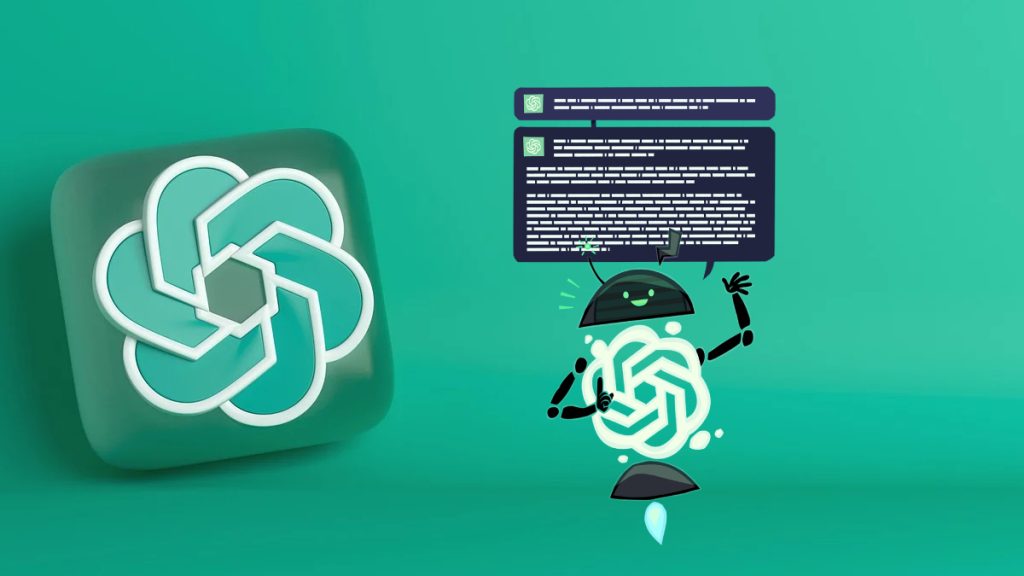ChatGPT cevap vermiyor mu? Bu özellikle günlük hayatınızda OpenAI tarafından geliştirilen sohbet botuna ihtiyaç duyuyorsanız son derece sinir bozucu bir sorun olabilir. Neyse ki sorunu gidermek ve ChatGPT’nin tekrar çalışmasını sağlamak için atabileceğiniz birkaç adım var.
Bu rehberde ChatGPT’nin yanıt vermemesini düzeltmenizi sağlayacak çeşitli çözümler sunacağız. Bu yöntemlere geçmeden önce ChatGPT’nin neden yanıt vermediğini anlamak gerekiyor.
ChatGPT Neden Yanıt Vermiyor?
ChatGPT’nin yanıt vermemesi birkaç nedene dayanabiliyor. Sohbet botunun cevap vermemesinin nedenlerinden bazıları şu şekildedir:
- Bağlantı sorunları: ChatGPT’nin çalışması için iyi bir internet bağlantısına ihtiyacınız vardır. İnternet bağlantınız iyi değil ve internet hızınız düşük ise ChatGPT sorularınıza veya talimatlarınıza yanıt vermeyebilir.
- Sunucuya erişilememesi: ChatGPT’nin sunucuları zaman zaman bakımda olabilir veya sunuculara erişimde sorun yaşanabilir. Bota dünyanın dört bir yanından yoğun bir talep vardır, sunuculara aşırı yüklendiğinde de sunuculara erişilemeyebilir.
- Dil desteğinin olmaması: ChatGPT, belirli dillere uygun yanıtlar verecek şekilde geliştirilmiştir. Kullandığınız dil eğer ChatGPT tarafından desteklenmiyorsa sohbet botu tarafından anlaşılamayabilir. Bu durumda yanıt da alamazsınız.
ChatGPT Cevap Vermiyor, Çözümü Nedir?
- Basit bir dil kullanın.
- Sayfayı yeniden yükleyin.
- ChatGPT uygulamasını kapatıp yeniden açın.
- İnternet bağlantısını kontrol edin.
- Sunucu durumunu gözden geçirin.
- Tarayıcı önbelleğini ve çerezlerini temizleyin.
- Tarayıcı uzantılarını devre dışı bırakın.
- VPN’i devre dışı bırakın.
ChatGPT’nin yanıt vermemesinin olası nedenlerini artık biliyoruz. Bir sonraki aşama artık sorunu nasıl çözeceğimizle ilgilidir. Gelin, şimdi de yukarıda sıraladığımız çözüm yollarını daha detaylı bir şekilde ele alalım.
Basit Bir Dil Kullanma
ChatGPT, doğal dil işleme modeline dayanır. Kullandığınız dil eğer çok karmaşıksa ChatGPT yanıt veremeyebilir. Buna kısaltma kullanımı, sesli harflere yer vermeme gibi davranışlar da dahildir. Basit, sade ve anlaşılır bir üslup kullanırsanız ChatGPT’den yanıt alma olasılığınız daha yüksek olacaktır.
Sayfayı Yeniden Yükleme
ChatGPT’nin web sürümünü kullanıyorsanız sayfayı yenilemeyi deneyin. Bu sorun basit bir yeniden yükleme işlemi ile çözülebiliyor.
ChatGPT Uygulamasını Kapatıp Yeniden Açma
ChatGPT’nin mobil uygulamasını kullanıyorsanız da web sürümüne benzer şekilde bu tür geçici sorunlarla karşılaşabilirsiniz. Web sürümündekine benzer şekilde mobil sürümde de uygulamayı kapatıp açarak sorunu düzeltebilirsiniz.
İnternet Bağlantısını Kontrol Etme
ChatGPT yanıt vermediğinde atılması gereken ilk adımlardan biri, internet bağlantısını kontrol etmektir. İnternet hızınızın yüksek olduğundan emin olun. Hız testi için Speedtest ve Fast gibi web sitelerini kullanabilirsiniz. Düşük bir internet hızına sahipseniz internet hızını arttırma yöntemlerini deneyebilirsiniz.
Sunucu Durumunu Gözden Geçirme
İnternet bağlantınızla ilgili bir sorun görmüyorsanız bir sonraki adımınız ChatGPT sunucu durumunu kontrol etmek olmalıdır. Bunu yapmak oldukça kolaydır. Sunucu durumunu OpenAI’ın web sitesinden kolay bir şekilde kontrol etmeniz mümkündür. Sunuculara erişilemiyorsa giriş kısmında sunucu durumu hakkında zaten bilgilendirileceksiniz.
Tarayıcı Önbelleğini ve Çerezlerini Temizleme
ChatGPT cevap vermiyorsa tarayıcınızdan kaynaklı bir sorun söz konusu olabilir. Tarayıcınızın önbelleğini ve çerezlerini temizlemek, sorunu yaşamanıza neden olabilecek verileri silerek ChatGPT’yi normal bir şekilde kullanmanıza yardımcı olabilir.
Tarayıcınızın önbelleğini ve çerezlerini temizlemek için şu adımları izleyin:
- Control + Shift + Delete kısayolunu kullanarak geçmiş silme bölümünü açın.
- Zaman aralığını “Tüm zamanlar” olarak seçin.
- “Önbelleğe alınan görüntüler ve dosyalar” ve “Tanımlama bilgileri ve diğer site verileri” seçeneklerini işaretleyin.
- “Temizle” butonuna tıklayın.
Tarayıcı Uzantılarını Devre Dışı Bırakma
Bazı tarayıcı uzantıları ChatGPT’nin normal bir şekilde çalışmasını engelleyebilir. ChatGPT çalışmıyor ise nedeninin eklentilerden kaynaklı olup olmadığını öğrenmek için tarayıcı uzantılarınızı devre dışı bırakmayı deneyin. Tarayıcı uzantılarını devre dışı bırakmak için aşağıdaki adımları izleyin:
- Tarayıcınızı açıp ayarlara gidin.
- Uzantıları seçin.
- Tüm tarayıcı uzantılarınızı devre dışı bırakın.
- Tarayıcınızı yeniden başlatın.
- ChatGPT’ye tekrar girin ve sorunun çözülüp çözülmediğini kontrol edin.
VPN’i Devre Dışı Bırakma
Sorunun kaynağı kullandığınız VPN hizmeti de olabilir. Kullanmakta olduğunuz bir VPN servisi varsa bunu geçici bir süre boyunca devre dışı bırakmayı deneyebilirsiniz.